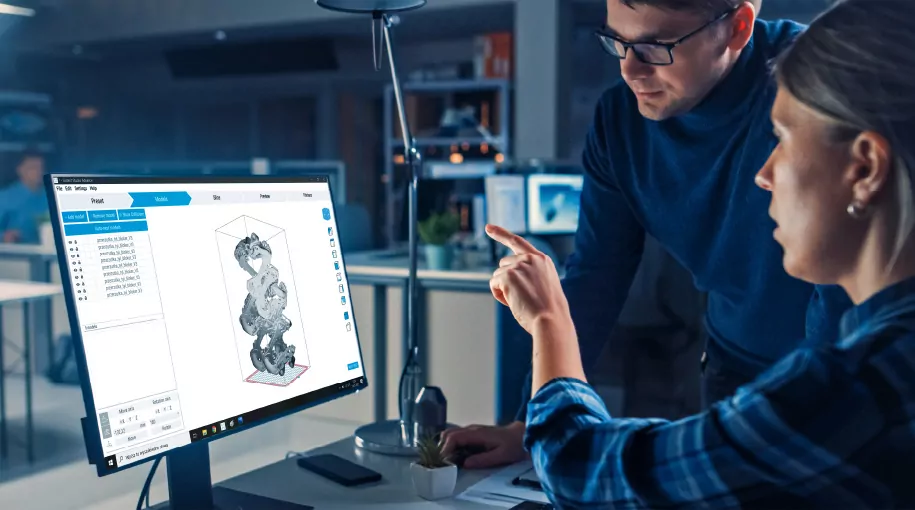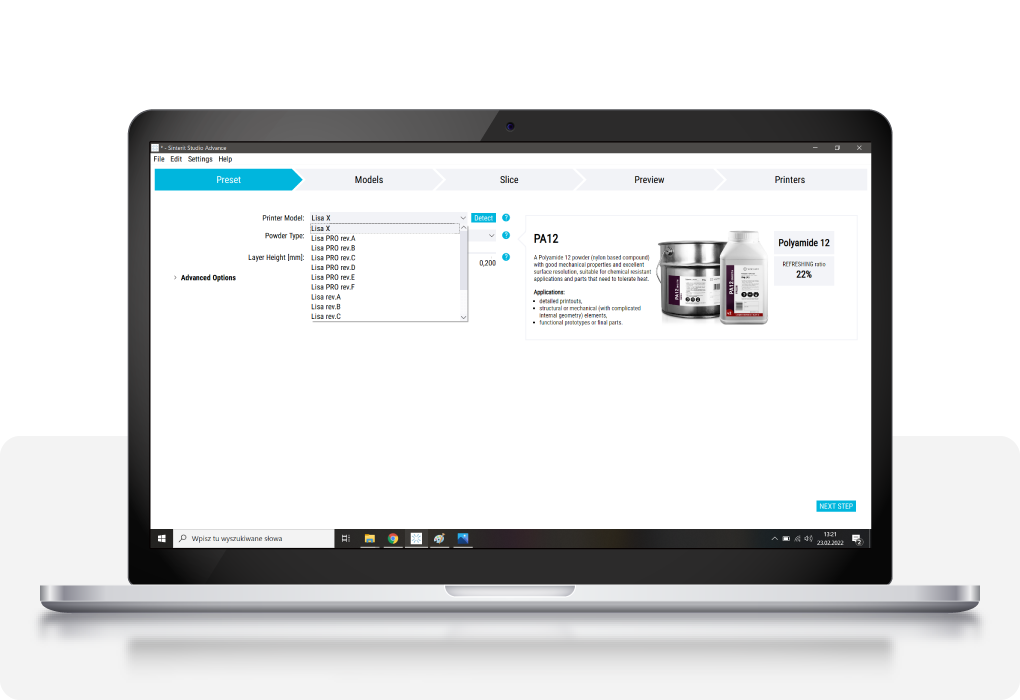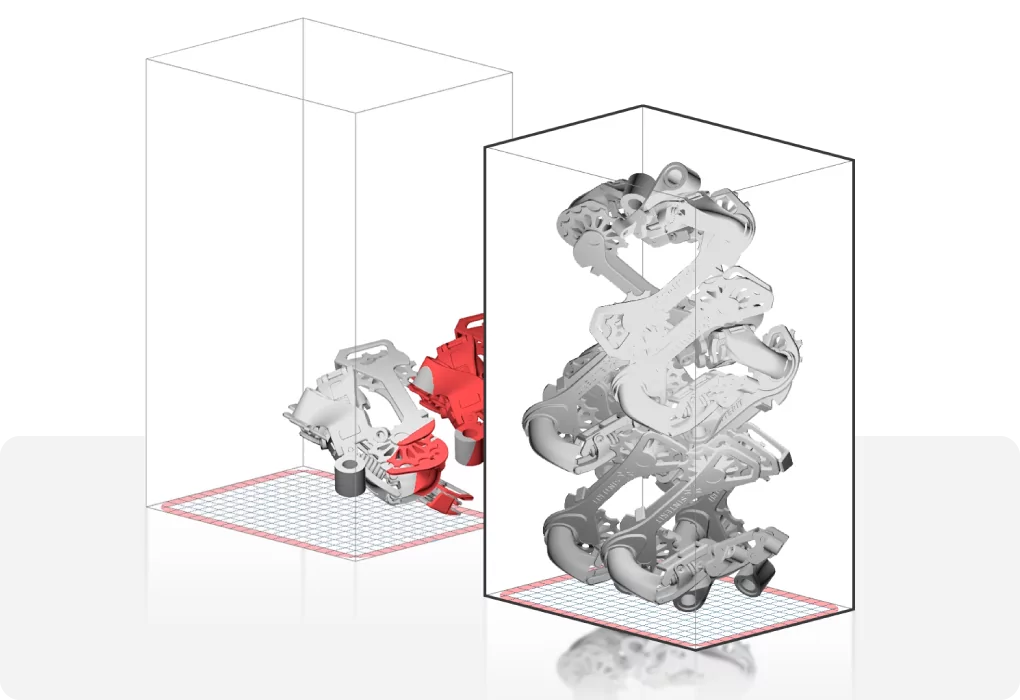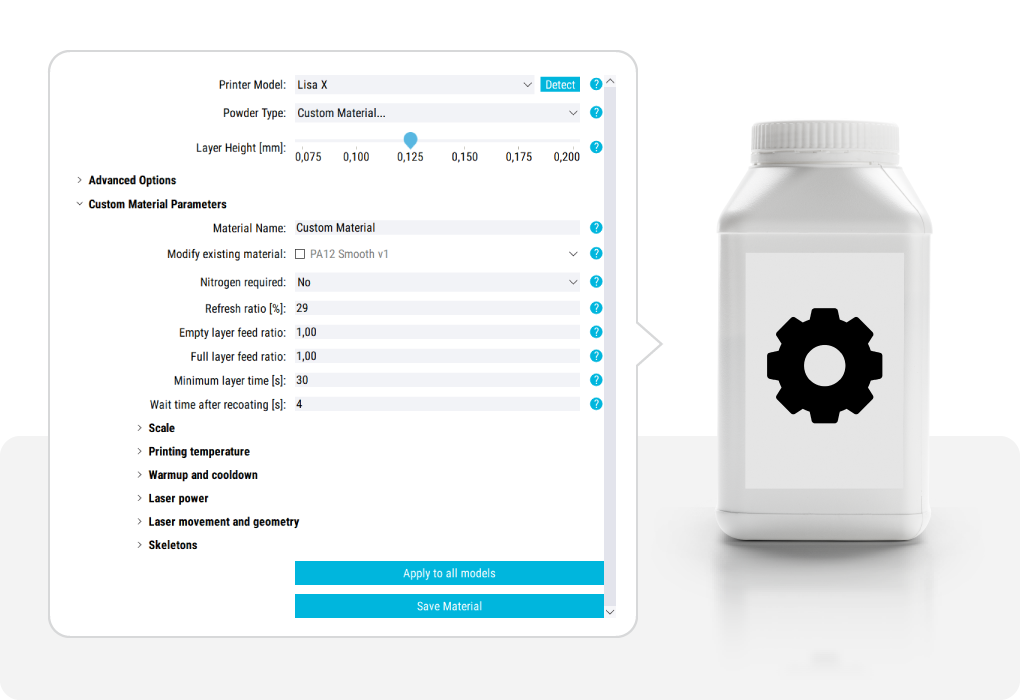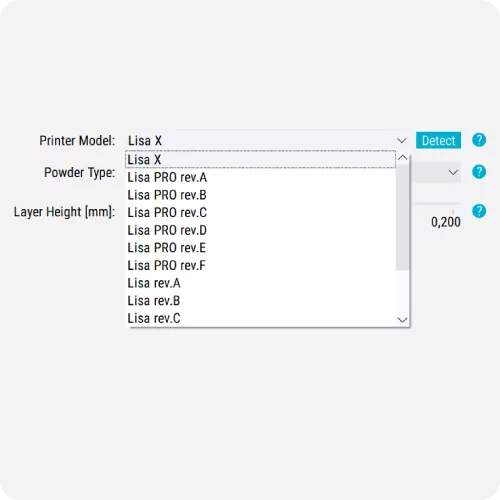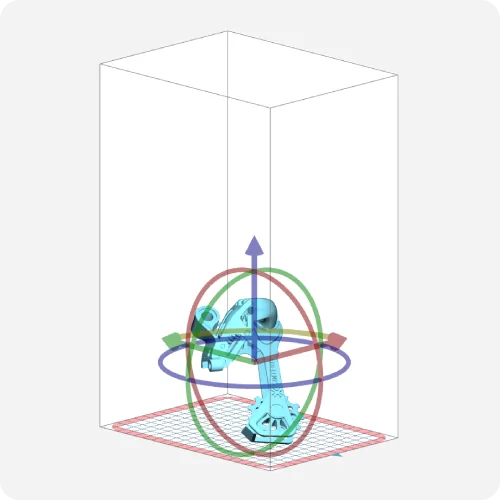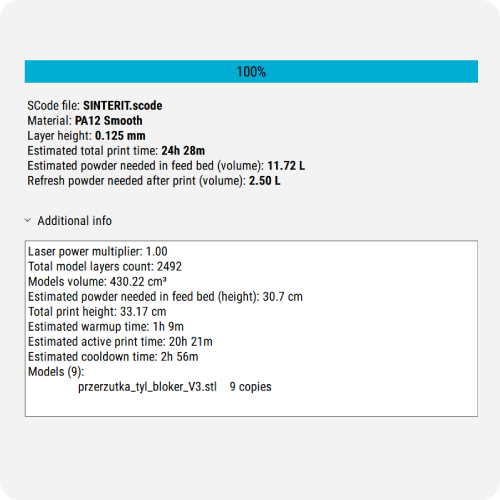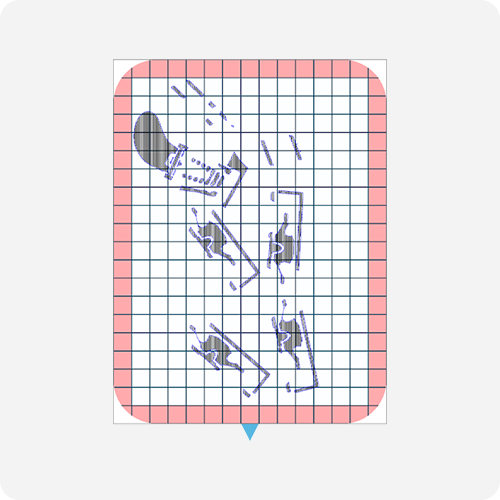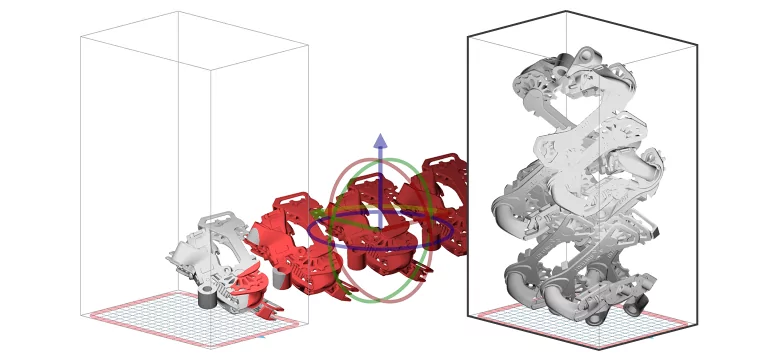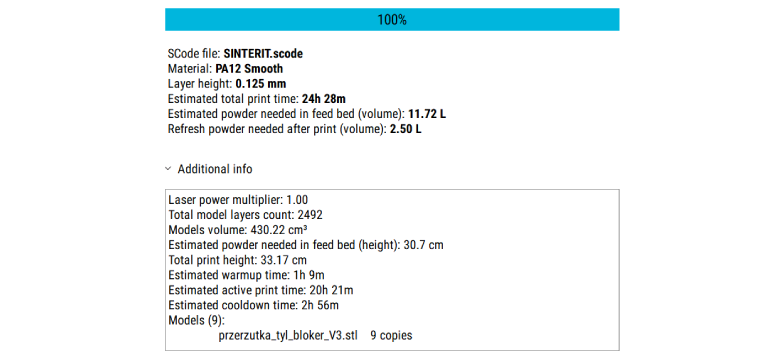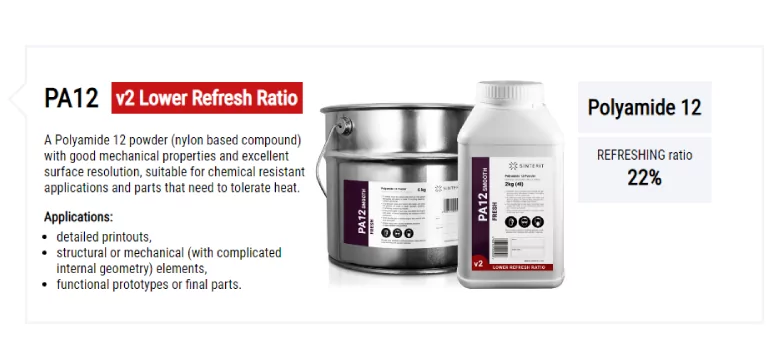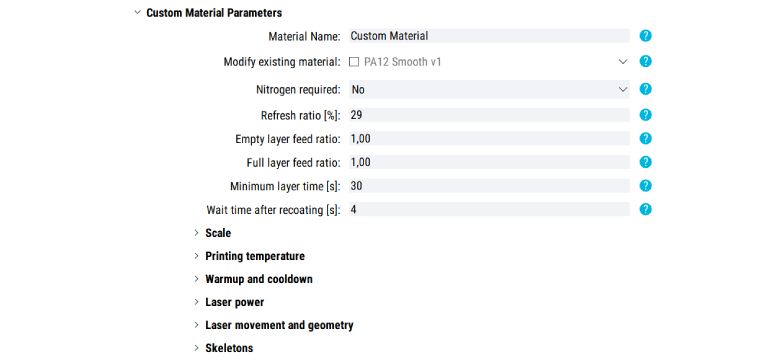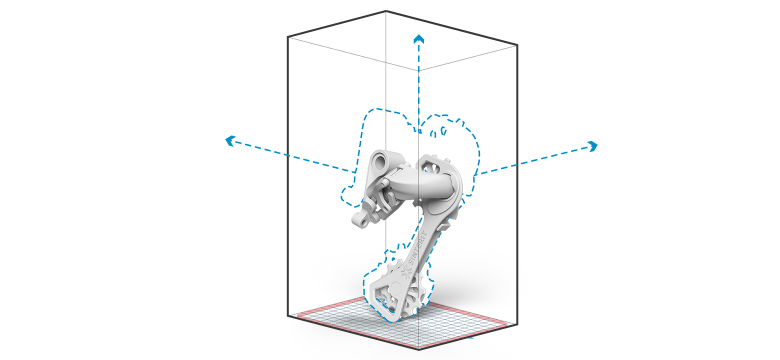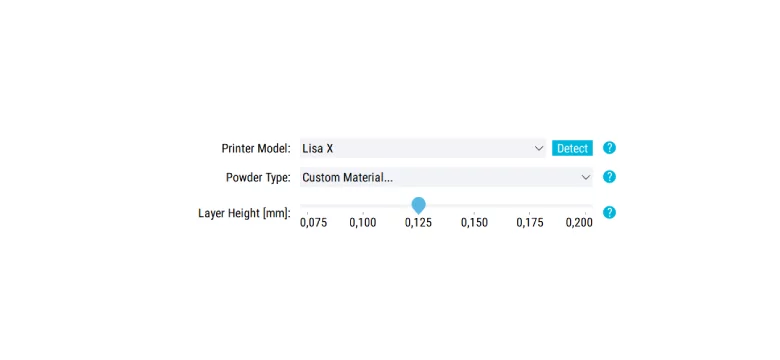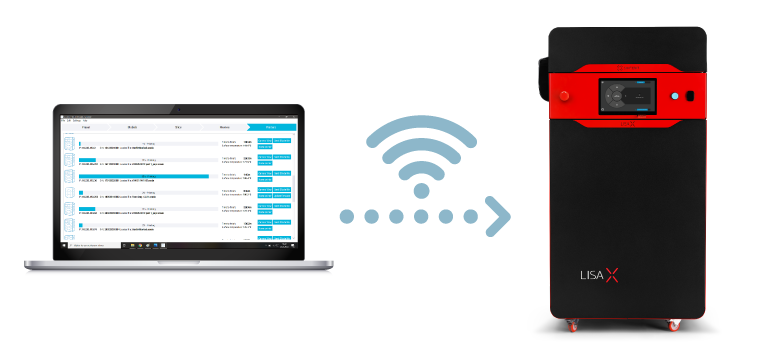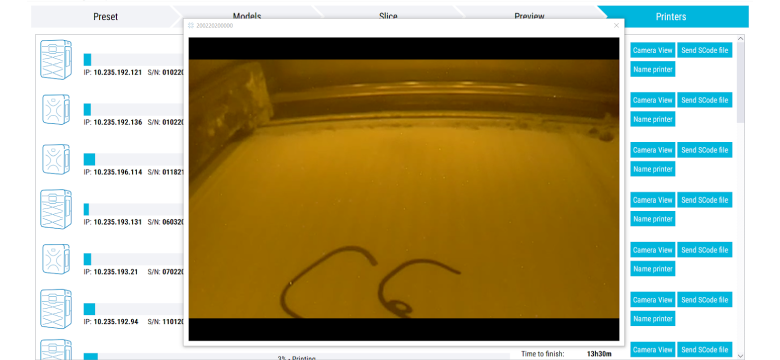3D-Drucker
SLS 3D Drucker
Peripheriegeräte
Produktökosystem
Lernen
Kundenbereich
Sinterit Studio hilft dir, den gesamten Druckprozess zu optimieren, und bietet dir deutlich mehr Druckoptionen als vergleichbare Lösungen.
Klare Schritte in unserer 3D-Drucksoftware führen dich schnell und einfach durch alle Phasen der Druckvorbereitung.
Nutze diese Funktion, um mehrere Modelle mit nur wenigen Klicks zu platzieren – so wird dieser Schritt noch schneller.
Erziele bessere mechanische, funktionale und ästhetische Eigenschaften – nutze 32 Druckparameter für vordefinierte Sinterit-Materialien sowie eigene Materialprofile.
Entdecke die Funktionen unserer Software
Folge den unten beschriebenen Schritten. Entdecke alle Funktionen und nutze alle Druckmöglichkeiten, die dir Sinterit Studio bietet.
Das neue Rapid Finish-Profil für Lisa X mit PA12 Industrial ermöglicht 25–30% schnelleres Drucken im Vergleich zum alten „Quality“-Profil – ohne zusätzliche Kosten oder Hardwareänderungen. Laden Sie das neueste Sinterit Studio Update herunter und profitieren Sie sofort von schnellerer, hochwertiger Produktion.
Das Sinterit Studio führt dich reibungslos durch den 3D-Druckprozess. Unten findest du weitere Informationen zu den einzelnen Schritten.

> Wähle den Drucker und die passende Revision > Finde das Pulver, das du verwenden möchtest > Lege die Schichthöhe fest.

> Lade dein Modell hoch > Bestimme die richtige Position und Ausrichtung des Modells

> Slicen deiner Modelle > Druckdetails anzeigen

> Druckprozess Schicht für Schicht verfolgen
Dank der Auto-Nesting-Funktion kannst du die gewünschten Elemente automatisch und optimal im Bauraum des Druckers platzieren.
Beim Slicing werden hochgeladene Modelle in einzelne Schichten umgewandelt – so erhält der Drucker klare Anweisungen zum Druckvorgang. Du kannst außerdem alle Schichten vor dem Start des Drucks ansehen.
Alle mit den Druckern kompatiblen Sinterit-Materialien verfügen über voreingestellte Druckparameter. Du musst die Modelle nur hochladen, slicen und direkt an den Drucker senden.
Wenn du ein eigenes Material verwenden möchtest oder Sinterit-Profile anpassen willst, kannst du 32 offene Druckparameter nutzen – so passt du mechanische, funktionale oder ästhetische Eigenschaften individuell an. Speichere neue Profile, um sie später wiederzuverwenden.
Wenn du ein hochgeladenes Modell skalieren musst, kannst du die Größe direkt im Sinterit Studio anpassen – ganz ohne Änderungen in der CAD-Software.
Je nach Design kannst du die Schichthöhe flexibel anpassen. Das hat zwar leichten Einfluss auf die Präzision, ermöglicht dir aber deutlich schnellere Druckzeiten. Andere Lösungen lassen oft nur vorgegebene Schichthöhen zu.
Verbinde deine Software per WLAN mit den Maschinen. Möchtest du Modelle direkt an den Drucker senden, wählst du einfach das passende Gerät im Preset-Bereich aus. Dateiübertragung – ganz einfach.
Alle Informationen zum Druckstatus und zu den Geräten findest du übersichtlich im Bereich „Drucker“.


 (nur Lisa X)
(nur Lisa X)


















Die Lizenz für Sinterit Studio gilt nur für ein einzelnes Gerät. 1 Lizenz = 1 Gerät.
Die voraussichtliche Dauer jedes Schritts siehst du im Tab „Slice“, nachdem du das Projekt gesliced hast.
Diese Information findest du an drei Stellen: im Tab „Slice“ nach dem Slicing, auf dem Touchscreen des Druckers nach Hochladen des Projekts sowie im Bereich „Systeminfo“ nach dem Druckvorgang.
Um Zugang zur kostenpflichtigen Version – Sinterit Studio Advanced – zu bekommen, musst du deinen Drucker registrieren. Das entsprechende Formular findest du im Support-Bereich. Nach der Registrierung erhältst du eine E-Mail mit deinem Lizenzschlüssel und den Aktivierungsdateien.
Sinterit Studio enthält alle Funktionen, die du für das Drucken mit den grundlegenden Sinterit-Pulvern benötigst. Sinterit Studio Advanced hingegen ermöglicht dir den Zugriff auf 32 offene Parameter. Damit kannst du Druckeinstellungen sowie Materialien anderer Hersteller anpassen. Studio ADVANCED schaltet offene Parameter für Expert:innen frei – darunter individuelle Pulverprofile, feinjustierte Lasereinstellungen sowie vollständige Kontrolle über Heiz-, Kühl- und Bewegungsstrategien – ideal für F&E und technische Anwendungen.
Sinterit Studio ist eine speziell entwickelte Software, die den gesamten 3D-Druckprozess vereinfacht – von der Modellvorbereitung bis zum Senden an den Drucker. Sie sorgt für hochwertige Ergebnisse bei minimalem Aufwand und bietet Funktionen, die speziell auf Sinterit SLS-Drucker zugeschnitten sind.
Ja! Die Benutzeroberfläche ist intuitiv und führt dich Schritt für Schritt durch den Prozess: Drucker und Material wählen, Modelle laden und anordnen, slicen, Vorschau anzeigen und drucken. Du brauchst keine Vorkenntnisse.
Ja. Wenn dein Drucker mit WLAN verbunden ist, kannst du mit Sinterit Studio den Fortschritt verfolgen und mithilfe der integrierten Kamera (Lisa X) das Geschehen live beobachten.
Auf jeden Fall. Funktionen wie Auto-Nesting und die automatische Auffrischmengen-Berechnung helfen dir, den Bauraum effizient zu nutzen und Pulververschwendung zu minimieren – das spart Zeit und Kosten.
Ja. Sinterit Studio unterstützt eine breite Palette an Pulvern. Nach Auswahl deines Druckermodells zeigt dir die Software alle kompatiblen Materialien und optimierten Einstellungen an. Mit der ADVANCED-Version kannst du sogar eigene Materialprofile erstellen.
Die Software bietet intelligente Werkzeuge wie Kollisionsprüfung, Vorschläge zur optimalen Ausrichtung, Kompensation von Schrumpfung und detaillierte Laserparametersteuerung – für präzisere Drucke und stärkere Bauteile.
Ja – mit Funktionen wie Auto-Nesting oder dem Duplizieren von Modellgittern belegst du den Druckbereich in Sekunden, statt jede Komponente manuell zu platzieren.
Definitiv. Du kannst jede Schicht in 2D und 3D anzeigen, um sicherzugehen, dass alles passt, bevor du den Druck startest. Es gibt sogar eine Playback-Funktion, mit der du den Druckvorgang Schicht für Schicht simulieren kannst.
Ja. Du kannst den Sinterit Support per E-Mail oder Telefon kontaktieren. Zudem gibt es einen eigenen Bereich auf der Website mit Handbüchern, Updates und hilfreichen Ressourcen: https://sinterit.com/de/unterstuetzung/.